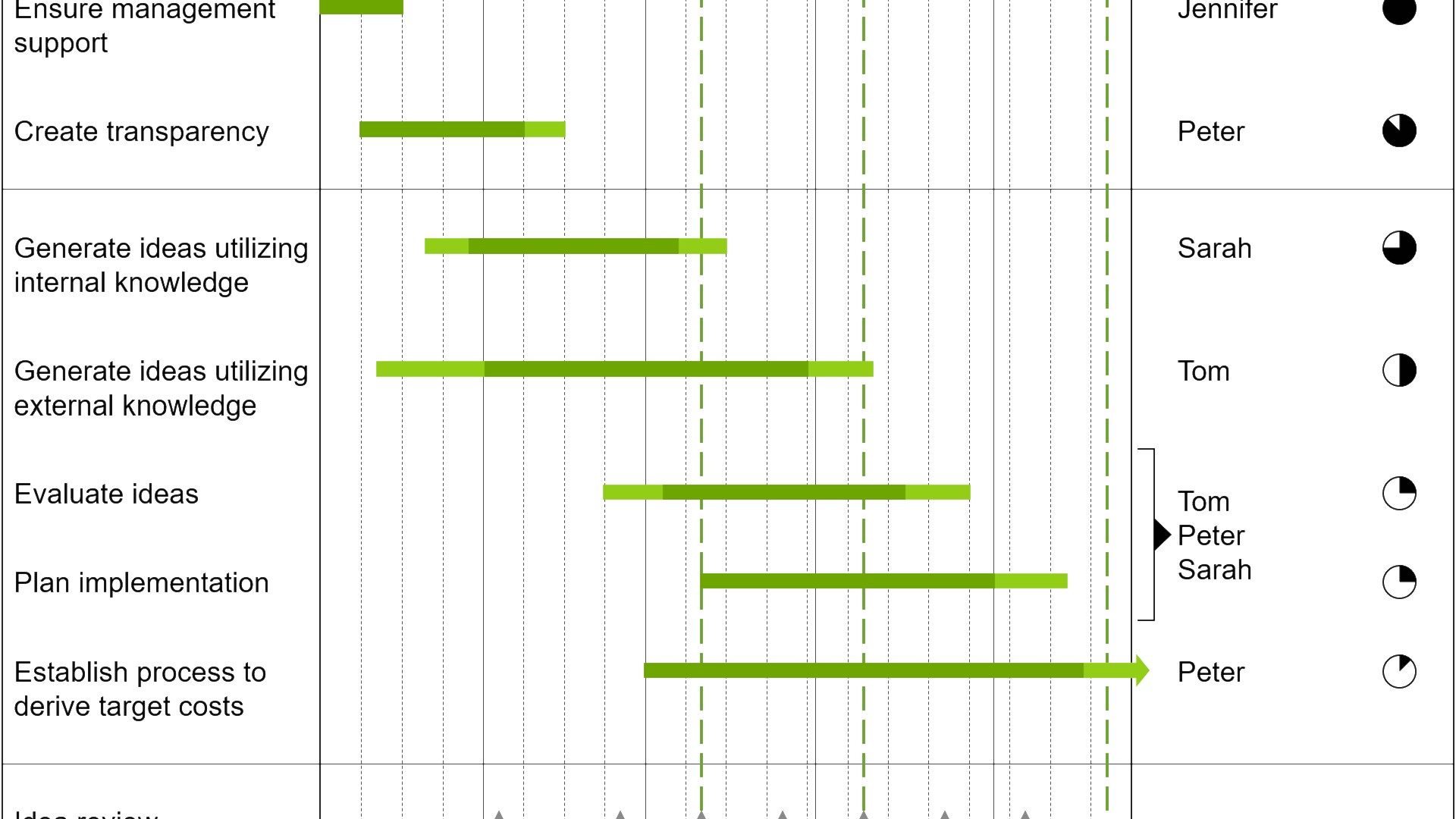わずか3 分でガントチャートを作成する方法
think-cell - PowerPoint アドインをお試しください。
- 作業時間を70%短縮
- PowerPointに完全に統合されています
- コンサルティング企業大手10社のうち9社が使用

think-cell の自動ガント チャートで PowerPoint の弱点を克服
Microsoft VisioまたはProjectからPowerPointにガントチャートをインポートしようとしたことはありますか? 「はい」の場合、これはあまりうまく機能しないことがわかります。経験がない方は、まだ基本的なボックスと線を使用してご自分で作成しているのかもしれません。
think-cellはこのような手間を省くことができます。カレンダーに基づくガントチャートをPowerPointで直接作成し、更新できます。1週間の勤務日を5日または7日に設定できる機能や、備考や責任ラベル、期間ブラケットなどを使うことで、ガントチャートの作業時間を数時間ではなく数分に短縮することができます。
- 日付に基づくインタラクティブなアクティビティの入力
- 内蔵カレンダー
- オートメーション向けのExcelインターフェイス
- 1週間の勤務を5日または7日に設定
- 時系列の自動調整
- アクティビティと棒ラベルの自動配置
- 備考/責任ラベル用の列
- 複数の行にまたがるラベル
- 時系列をデータ関数に適合
- 異なるタイプのマイルストーン
- 期間ブラケットと網掛け
- アクティビティ行の網掛け
think-cell が PowerPoint の
その他の問題点にどのように対処しているかを確認する
think-cellを使えば、美しいグラフを簡単に作成することができ、スライドの見栄えが向上するほか、定期的なレポートを自動化することができます。これらはすべて単一のPowerPointアドインで実現します。以下に最もすばらしい機能のいくつかをご紹介します。
PowerPointで高性能なガントチャートを
プロジェクトマネジメントをこの上なく明確に。
- ハーベイボールやチェックボックス等、データ駆動型要素でプロジェクト進捗を可視化。
- タイムスケールを選択し、カレンダー連携するアクティビティバーやマイルストーンを追加。
- 項目を追加・削除しても、全体が自動調整され、常に高い可読性を維持。
細かい手作業が不要なウォーターフォール図
増減要因が全体の変化にどう貢献するかを示す、ウォーターフォール図を作成。EBITDAとP/L(損益計算書)分析の業界標準。
- 複数の系列を積み上げセグメントで表示。
- 合計・小計を自動で算出。
- ベースラインをまたぐセグメントも簡単に追加。
データが語るストーリーを引き出す、高度な注釈機能
自動計算・自動配置される多彩な強調機能で、データから得られる重要なインサイトをハイライト。
- ラベルや凡例を効果的に使い、データをより明確に伝達。
- 数値変更に連動して、CAGR(年平均成長率)矢印も自動更新。
- バリューラインや差分矢印で、注目すべきポイントを的確に提示。
think-cell Library
ビジネスプレゼンテーションのための完璧な環境で、資料作成をスピードアップ。アセットを一元管理して無駄を省く。
- お気に入りのスライド、画像、あらゆるリソースに素早くアクセス。
- 250種以上のビジネス用テンプレートを活用し、白紙スライドから始める手間を削減。
- スライド単位の検索や強力なフィルターで、必要な素材を瞬時に発見。
自動化されたメッコグラフ
列の幅でカテゴリー全体の規模を、高さで構成比を示し、データを二次元で可視化するメッコグラフを作成。
- 単位軸またはパーセント軸から選択。
- 列幅は自動計算されるため、手作業による調整は一切不要。
- 小さいセグメントを「その他」にまとめ、ノイズを削減。
スマートテキストボックス
レイアウトが自動で最適化されるため、スライド要素のサイズや配置に悩む必要はもうありません。
- オブジェクトの配置作業から解放され、“中身”の作成に集中。
- テキストボックスを組み合わせるだけで、表形式のレイアウトを迅速に作成。
- スライドのレイアウトを崩さずに、要素の編集や追加が可能。
データの自動化
Excelのデータを、PowerPoint上のグラフやあらゆるオブジェクトに直接リンク可能。
- 自動更新と手動更新を選択可能。常にデータの一貫性を保ち、状況を完全に管理。
- Excelファイルを移動、名称変更、メールで送信しても、プレゼンテーションとのリンクは維持。
- Tableauなどの外部ソースからのデータ統合や、think-cell APIによるテンプレートへのデータ入力にも対応。
画像からデータを抽出するグラフスキャナー
画像化されたグラフを、編集可能なthink-cellグラフに即座に変換できます。
- あらゆるソースの縦棒・横棒グラフを、プレゼンテーション内に再現。
- グラフの数値とカテゴリーラベルを、すべて自動で読み取り可能。
- 他のthink-cellグラフと同様に、編集、注釈、スタイルの調整が可能。
think-cellの4つの主要メリット
作業時間が70%短縮
- 40種類以上のグラフを数分で作成
- ウォーターフォール、ガント、マリメッコ、アジェンダ
- 多数の視覚的なデータ駆動型アノテーション
高品質のコンテンツ
- オンデマンドで、プロ向けのテンプレート、画像、アイコンにアクセスする
- PowerPointのリポジトリ全体ににわたり接続、または検索する
- 権限に対する管理を維持し、コンテンツを安全に保管する
使いやすさ
- すべての機能をPowerPointオブジェクトで利用可能
- 多くのダイアログやツールバー、プロパティ ウィンドウを習得する必要なし
- 数時間でプロユーザーになれる
100%の互換性
- 基盤はPowerPointのグラフと図形
- PowerPointユーザーと共有するグラフはデータ駆動型のまま
- ARMプロセッサーを含む、WindowsやmacOSで完全な機能の利用が可能
ガントチャートの詳細
ガントチャートとは?
ガントチャートは、プロジェクトプランまたはタイムラインチャートと呼ばれることもあり、アクティビティとイベントのリストの開始時間と終了時間をタイムラインで視覚化したものです。アクティビティとイベントは垂直に一覧表示され、開始時間と終了時間は水平に表示されます。アクティビティの場合は棒、イベントには記号が使われます。さらに、特定のアクティビティが別のアクティビティの完了後に始まるよう視覚化することも可能であり、個々のアクティビティがどのように相互依存しているのかを表示できます。詳細はこちら
このチャートの名前は、1910~1915年ごろにチャートをデザインしたヘンリー・ガントにちなんで名付けられました。「ガントチャート」に小文字(gantt)ではなく大文字(Gantt chart)が使われるのもこのためです。
ガントチャートの特長とは?
複雑なネットワークダイアグラムとは異なり、ガントチャートは非常にわかりやすく、日常的にグラフを見ることに慣れていない人にも理解できます。ガントチャートは、プロジェクトのスケジュールを立てたり、その進行状況を管理したりする際に非常に役に立ちます。このため、このタイプのチャートは、プロジェクト管理やコンサルティングの双方でプレゼンテーションに広く使われています。
PowerPointのガントチャートでthink-cellを利用するメリット
Microsoft PowerPointでガントチャートを作成するのは手間のかかる作業です。このチャートは非常によく使われていますが、PowerPointで自動的にガントチャートを作成する方法はありません。PowerPointユーザーは、既存のガントチャートをMicrosoft VisioやProjectからインポートするか、基本的なPowerPointの図形を使用して手作業で作成するしかありません。どちらの方法も時間がかかり、納得のいくすばらしい結果には至りません。
think-cellがPowerPoint向けのガントアドインを開発したのはこのためです。このアドインを使えば、PowerPoint環境内でガントチャートを自動的にわずか数分で作成し、直接、プレゼンテーションスライドに挿入できます。
ガントチャートは、PowerPointで利用できるthink-cellの40種類以上のダイアグラムやグラフの1つに過ぎません。あらゆるチャートには広範な機能が備わっており、かつてないほど容易かつ短時間でグラフを作成することができます。
think‑cellの使用を開始する
- プロフェッショナルなグラフとデータ駆動型の表を作成します。
- インパクトのあるプレゼンテーションをより迅速に実現します。
- 30日間お試しください。クレジットカードは不要で、キャンセルも必要ありません。